Python开发环境Wing IDE使用教程:设立项目
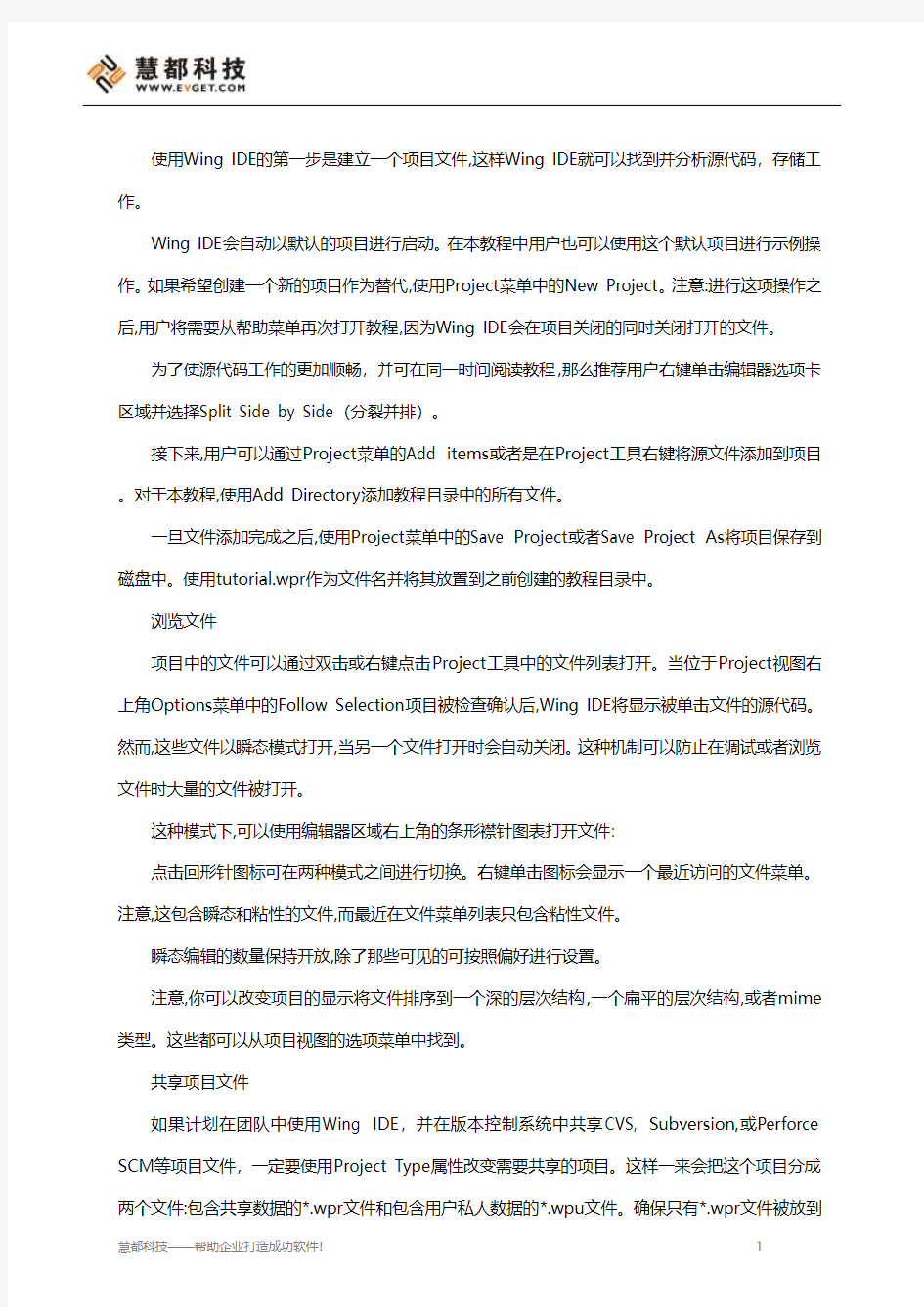
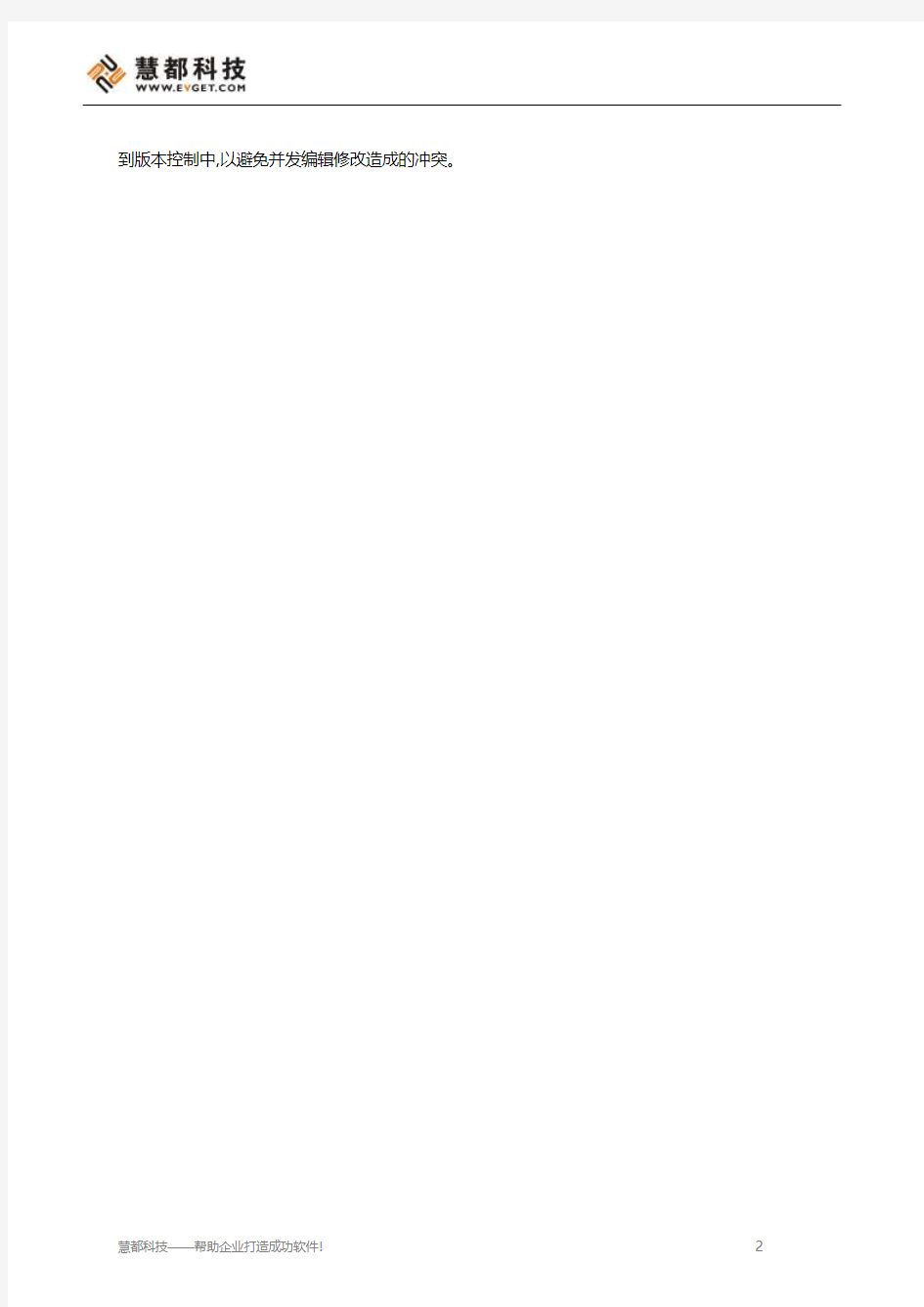
使用Wing IDE的第一步是建立一个项目文件,这样Wing IDE就可以找到并分析源代码,存储工作。
Wing IDE会自动以默认的项目进行启动。在本教程中用户也可以使用这个默认项目进行示例操作。如果希望创建一个新的项目作为替代,使用Project菜单中的New Project。注意:进行这项操作之后,用户将需要从帮助菜单再次打开教程,因为Wing IDE会在项目关闭的同时关闭打开的文件。
为了使源代码工作的更加顺畅,并可在同一时间阅读教程,那么推荐用户右键单击编辑器选项卡区域并选择Split Side by Side(分裂并排)。
接下来,用户可以通过Project菜单的Add items或者是在Project工具右键将源文件添加到项目。对于本教程,使用Add Directory添加教程目录中的所有文件。
一旦文件添加完成之后,使用Project菜单中的Save Project或者Save Project As将项目保存到磁盘中。使用tutorial.wpr作为文件名并将其放置到之前创建的教程目录中。
浏览文件
项目中的文件可以通过双击或右键点击Project工具中的文件列表打开。当位于Project视图右上角Options菜单中的Follow Selection项目被检查确认后,Wing IDE将显示被单击文件的源代码。然而,这些文件以瞬态模式打开,当另一个文件打开时会自动关闭。这种机制可以防止在调试或者浏览文件时大量的文件被打开。
这种模式下,可以使用编辑器区域右上角的条形襟针图表打开文件:
点击回形针图标可在两种模式之间进行切换。右键单击图标会显示一个最近访问的文件菜单。注意,这包含瞬态和粘性的文件,而最近在文件菜单列表只包含粘性文件。
瞬态编辑的数量保持开放,除了那些可见的可按照偏好进行设置。
注意,你可以改变项目的显示将文件排序到一个深的层次结构,一个扁平的层次结构,或者mime 类型。这些都可以从项目视图的选项菜单中找到。
共享项目文件
如果计划在团队中使用Wing IDE,并在版本控制系统中共享CVS, Subversion,或Perforce SCM等项目文件,一定要使用Project Type属性改变需要共享的项目。这样一来会把这个项目分成两个文件:包含共享数据的*.wpr文件和包含用户私人数据的*.wpu文件。确保只有*.wpr文件被放到
到版本控制中,以避免并发编辑修改造成的冲突。
运维必备Python基础入门到精通
运维必备Python基础入门到精通 视频课程汇总
Python函数中文手册 函数列表 1、取绝对值 abs(x) Return the absolute value of a number. The argument may be a plain or long integer or a floating point number. If the argument is a complex number, its magnitude is returned. 如果你不知道绝对值什么意思,那就要补一下小学数学了! 基本用法 2 all(iterable)
Return True if all elements of the iterable are true (or if the iterable is empty). Equivalent to: 3 any(iterable) Return True if any element of the iterable is true. If the iterable is empty, return False. Equivalent to: 4 basestring() This abstract type is the superclass for str and unicode. It cannot be called or instantiated, but it can be used to test whether an object is an instance of str or unicode. isinstance(obj, basestring) is equivalent to isinstance(obj, (str, unicode)). 是字符串和字符编码的超类,是抽象类型。不能被调用或者实例化。可以用来判断实例是否为字符串或者字符编码。 5、二进制转换 bin(x) Convert an integer number to a binary string. The result is a valid Python expression. If x is not a Python int object, it has to define an __index__() method that returns an integer. 转换成二进制表达
Python安装步骤
第一步:安装Python 点击python-3.5.3-amd64,按照下图选择 勾选第一个,保存默认路径 点击install,安装完成
第二步:安装setuptools 将setuptools-36.0.1解压到C:\Program Files\Python35(默认路径),进入文件,按住shift+右键,点击“在此处进入命令窗口”, 输入:python setup.py install 验证是否已安装,输入:easy_install,如出现下图,表示已安装成功
第三步:安装pip 打开C:\Program Files\Python35\Scripts,若已经有pip,则不需要安装 cmd打开命令窗。输入:pip,如显示下图,则表示成功,若出现“pip”
不是内部命令,将python路径添加到环境变量path(安装时已选择自动将路径添加,后面就不需要手动了) 第四步:安装selenium cmd打开命令窗,输入:pip install selenium==2.48.0(版本号)输入:pip show selenium,显示版本号 第五步:验证slenium是否安装成功 打开idle,新建文件,注意要以.py保存,输入: #coding=utf-8 from selenium import webdriver driver=webdriver.Chrome() driver.get("https://https://www.360docs.net/doc/4411753977.html,/")
保存,并F5运行,若提示错误,需自己下载chromedriver,并将chromedriver.exe放在 C:\Program Files\Python35 再次运行,如下图: 到这里,安装完成!!!
python入门免费教程分享
python入门免费教程分享 通过Python入门爬虫比较简单易学,不需要在一开始掌握太多太基础太底层的知识就能很快上手,而且很快就能做出成果,非常适合小白一开始想做出点看得见的东西的成就感。你在学习Python?Python入门免费教程分享给你:python全新基础视频教程 https://https://www.360docs.net/doc/4411753977.html,/s/1i5kvG5f python课程教学高手晋级视频h ttps://https://www.360docs.net/doc/4411753977.html,/s/1htJW4KG python高级视频教程https://https://www.360docs.net/doc/4411753977.html,/s/1nvf3NOt 那么,你是否清楚Python工程师在企业里面的定位是什么?主要有四个重要的定位:验证算法、快速开发、测试运维、数据分析。 1、验证算法:就是对公司一些常见设计算法或者公式的验证,公式代码化。 2、快速开发:这个大家应该都比较熟悉,快速开发,就是用成熟框架,更少的代码来开发网站; 3、测试运维:做运维同学应该清楚,在Linux运维工作中日常操作涵盖了监控,部署,网络配置,日志分析,安全检测等等许许多多的方面,无所不包。python可以写很多的脚本,把“操作”这个行为做到极致。
与此同时,python在服务器管理工具上非常丰富,配置管理(saltstack) 批量执行( fabric, saltstack) 监控(Zenoss, nagios 插件) 虚拟化管理 ( python-libvirt) 进程管理(supervisor) 云计算(openstack) ...... 还有大部分系统C库都有python绑定。 4、数据分析:Python有三大神器:numpy,scipy,matplotlib,其中numpy很多底层使用C语言实现的,所以速度很快,用它参加各种数学建模大赛,完全可以替代r语言和MATLAB。spark,Hadoop都开了Python的接口,所以使用Python做大数据的mapreduce也非常简单,加上py对数据库支持都很好,或者类似sqlalchemy的orm也非常强大好用。 了解完Python工程师在企业里面的定位,大家或许还需要找一家培训中心进行学习。 1.权威资深师资阵容,Python业内极具责任心、懂教学、拥有超强技术、有大型项目经验实战派讲师授课,由业内知名专家及企业技术骨干组成; 2.自主研发QFTS教学系统,拥有自主知识产权的Python开发培训课程体
python入门基础教程必学的11个知识点
python入门基础教程必学的11个知识点 Python被誉为全世界高效的编程语言,同时也被称作是“胶水语言”,那它为何能如此受欢迎,下面我们就来说说Python入门学习的必备11个知识点,也就是它为何能够如此受欢迎的原因。 1、Python适用于哪些应用场景? 这个没有固定答案,很多人都说Python不适合开发GUI的程序,但Python 自己的IDE——IDEL和第三方的IDE——Eric就是Python写的。 目前看到的更多的人是拿来写Web,使用如Django、web.py框架,没记错Flask也是。 也有一个情况用的比较多,用Python当胶水,与各种语言结合,共同完成某软件功能,注意观察也许你会发现在安装一些软件的时候会有Python的身影。 我个人还拿Python模拟过端口转发和DNS服务等,所以真的是要看真么用,而不是能怎么用。
另外大数据分析Python也是比较适合的,从载入到分析,再到保存结果等,Python有一整套的模块应对。 2、Python能够胜任大数据吗? Python很适合做大数据相关的分析,内置的C编译的模块能应对常见的操作,个别极端的算法建议用C重写相关模块。 Python本身的特点更多的是高效率的开发和简单的维护,速度交给C去吧,更多的问题其实出自写代码的人没有更好的使用,而不是效率不够高。比如排序,本来Python有非常高效的内置C编译的模块,却非要自己写算法,这样的结果不慢都是奇怪的。 另外还要看需求是CPU密集型,还是IO密集型,如果是CPU密集型建议这部分操作由C实现,IO密集型的效率不会因为Python而有多少改变。 C的效率是高,但框架搭起来也费劲,所以还是结合着来吧,也因此,Python 被称为胶水语言。 3、Python是否可以完全代替Shell? 完全可以,Shell的功能Python均可实现,而且代码量更少、结构更优、可阅读性更好,而Python可实现的功能Shell却不一定能,如运维中会用到的用于网络通信的Socket模块、用于WEB的Django框架、用于性能采集的psutil 模块等,而且Shell对操作系统的命令依赖性较强,Python可在更大程度上规避。 在一个Shell的IDE是个很大的问题,虽然Python的原生IDE不怎么样,但第三方的IDE还是功能十分强大的,虽然不能和微软的Virtual Studio相媲美,但也是能完全满足Python的开发需求的。
Android python环境搭建
Android python环境搭建 目前在通过《Header First Python》学习Python语言。 其中有几个章节介绍Python在web和移动设备上的开发,移动设备OS选用了现在火热的Android。 对于这个系统,之前我只听说过,从未实际使用过;移动设备上程序的编写,也是第一次涉足。 下面记录的搭建环境的过程及相关要点,希望对刚接触这方面的朋友有所帮助。 环境 OS: Windows XP 32bit SP3 移动设备: Android模拟器
安装调试过程 如果完全从0开始,请阅读所有Step。如果只是想知道如何远程调试,请直接阅读Step5。 Step1 : PC上安装Python 下载Python 目前最新的为Python 2.7.1,点击下载: https://www.360docs.net/doc/4411753977.html,/ftp/python/2.7.1/python-2.7.1.msi 安装Python 推荐安装在无空格的全路径目录下(如:c:/Python2.7),原因是,有些库中,在对有空格的路径进行访问时有问题。测试Python, 安装完成后启动python IDLE, 打印一条“Hello World!”如果你的程序也打印出“Hello world”, 证明安装成功了,继续下一步。
Step2 : PC上安装Android模拟器 下载Android模拟器 目前发布到r10,点击下载: https://www.360docs.net/doc/4411753977.html,/android/installer_r10-windows.exe 安装Android模拟器 预装JDK,请按照安装界面的说明到java网站上下载并安装。在此就不累述。进入Android安装,按照引导界面安装完成后,运行Android SDK Manager此时SDK Manager会从网上获取最新的SDK包,然后让你选择安装。目前Android更新的较快,版本较多,下载时间可能较长。初次使用,推荐选择其中一组就好( Android SDK Platform-tools, revision 3 Android SDK Tools, revision 10 SDK Platform Android 2.3.1, API 9, revision 2 Samples for SDK API 9, revision 1) 安装后,创建一个模拟设备。如图测试Android模拟器 安装完毕后,点击开始按钮,你将看到如下的画面。
python入门基础教程网盘下载
python入门基础教程网盘下载 不知你是否听说,Python是面向企业和第一流项目的、基于生产的语言,而且它几乎可以完成任何事情。既能创建一个树莓派应用,又能用Python来写桌面程序的脚本,还能通过Python来配置服务器。也许你刚想学Python,也许你观望了很久,但小编觉得这篇python入门基础教程可以帮到 你。 千锋Python基础教程:https://www.360docs.net/doc/4411753977.html,/s/1qYTZiNE Python课程教学高手晋级视频总目录: https://www.360docs.net/doc/4411753977.html,/s/1hrXwY8k Python课程windows知识点:https://www.360docs.net/doc/4411753977.html,/s/1kVcaH3x Python课程linux知识点:https://www.360docs.net/doc/4411753977.html,/s/1i4VZh5b Python课程web知识点:https://www.360docs.net/doc/4411753977.html,/s/1jIMdU2i Python课程机器学习:https://www.360docs.net/doc/4411753977.html,/s/1o8qNB8Q Python课程-树莓派设备:https://www.360docs.net/doc/4411753977.html,/s/1slFee2T 对初学者来说,Python是很好的语言。许多新开发人员都在用它,经验丰富的开发人员也并没有放弃它。因为使用Python还有许多可做的事情。
Python是一门通用的语言,被设计得极易读写。此外,由于它被认为是真正通用的、可满足多种开发需求的语言,所以也为程序员提供了各式各样的选择。Python可以被用作系统操作、Web开发、服务器和管理工具、科学建模等。 千锋教育人工智能+Python全栈是真正的Python全栈开发,包含Python项目,爬虫、服务集群、网站后台、微信公众号开发,Python机器学习与数据挖掘,数据分析框架与实战,Python物联网树莓派的开发等。 千锋Python培训班的讲师,可以说是业界难以超越的讲师天团。尹老师,刘老师,杨老师均是清华大学毕业的高材生,精通多门编程语言,拥有丰富的开发经验,多年IT名企工作经验以及丰富的项目实战经验。 抓紧机会参加千锋教育人工智能+Python全栈课程吧。免费的,真正不花一分钱。千万不要错过!
PythonWeb开发基础教程教案PDF版进店另有word版或PPT版
教案 课程名称Python Web开发基础教程课程代码 系(部) 教研室(实验室) 授课教师 职称 年月
课程 名称 Python Web开发基础教程总计: 62 学时课程 类别 专业课课程代码 授课教师学分 讲授: 44 学时 实验: 22 学时 其他:学时 授课对象教材 和主要参考资料教材:夏帮贵《Python Web开发基础教程》人民邮电出版社 2019.12 参考资料:[美] Julia Elman(茱莉亚·埃尔曼),[美] Mark Lavin(马克·拉温)著,侯荣涛,吴磊译《轻量级Django》,中国电力出版社,2016.10 课程简介 Python 因其功能强大、简单易学、开发成本低廉,已成为深受广大应用程序开发人员喜爱的程序设计语言之一。Python 被广泛应用到各种领域,从简单的文字处理,到Web 应用和游戏开发,甚至于数据分析、人工智能和航天飞机控制,Python 都能胜任。随着网络的广泛普及,Web 应用开发已成为开发人员的必备技能之一。Python 具备上百种Web 开发框架,使用Web 框架在Python 中开发Web 应用,可以极大地提高开发效率。 Django 是Python 世界中成熟的Web 框架。Django 功能全面,各模块之间紧密结合。由于Django 提供了丰富、完善的文档,因此开发人员可以快速掌握Python Web 开发知识并及时解决学习中遇到的各种问题 《Python Web开发基础教程》课程作为Python Web开发入门教学课程,讲授内容主要包括:开发环境配置、Django 配置、URL 分发、模型和数据库、视图、模板、表单、Django 工具等内容。 本课程是一门实践性非常强的课程,因此在教学过程中应注重理论紧密联系实际和加强实习环节的教学,通过实验要掌握Python Web开发方法技巧。 教学难点重点第 1 章Python Web 开发起步第 2 章Django 配置 第 3 章URL 分发 第 4 章模型和数据库 第 5 章视图 第 6 章模板 第7 章表单 第8 章Django工具 第9 章Python在线题库
千锋教育Python入门教程
千锋教育Python入门教程 有人说,看着Python简单易学,想尝试自学,打算找些入门教程自学Python,不知道哪的视频好。现在,你可来对地方了,接下来附上千锋教育Python入门教程的链接。 千锋Python基础教程:https://www.360docs.net/doc/4411753977.html,/s/1qYTZiNE Python课程教学高手晋级视频总目录: https://www.360docs.net/doc/4411753977.html,/s/1hrXwY8k Python课程windows知识点:https://www.360docs.net/doc/4411753977.html,/s/1kVcaH3x Python课程linux知识点:https://www.360docs.net/doc/4411753977.html,/s/1i4VZh5b Python课程web知识点:https://www.360docs.net/doc/4411753977.html,/s/1jIMdU2i Python课程机器学习:https://www.360docs.net/doc/4411753977.html,/s/1o8qNB8Q Python 看完视频,建议你了解一下Python可以做什么: 1.网站后端程序员:使用它单间网站,后台服务比较容易维护。如:Gmail 、Youtube、知乎、豆瓣;
2.自动化运维:自动化处理大量的运维任务; 3.数据分析师:快速开发快速验证,分析数据得到结果; 4.游戏开发者:一般是作为游戏脚本内嵌在游戏中; 5.自动化测试:编写为简单的实现脚本运用在Selenium/lr,可实现自动化; 6.网站开发:借助django,flask框架自己搭建网站; 7.爬虫获取或处理大量信息:批量下载美剧、运行投资策略、爬合适房源、系统管理员的脚本任务等。 千锋教育Python培训课程共23周10大阶段力造Python全栈工程师,直击月薪15000!内容包括3.Python语言基础2.7.3、Python 3.x 进阶与python第三方库、PyQt开发、Linux指令、Linux Shell、Linux python运维自动化、KaliLinux 安全课程、Linux 网站后台-python开发、Python 数据库MySQL Oracle开发、HTML5基础CSS基础。 当然,没说完,还有Java-Script JQuery基础、Python项目爬虫,服务集群,网站后台,微信公众号开发、Python机器学习与数据挖掘,数据分析
安装python及数据包
一、下载安装python 1、到官网下载适合自己版本的python https://https://www.360docs.net/doc/4411753977.html,/ 依次点击Downloads,Windows 选择自己喜欢或者习惯的且适合自己电脑版本的python 注意:方便接下来各种数据库,安装python的版本要高于3.0,因为>=3.0的版本中自带pip指令,低版本的还要自己下载安装,有点麻烦。
注意:1、64位的电脑既可以安装适合64位的python也可以安装32的,但32位的电脑只能安装32的。 2、x86是32位的,X86-64是64位的 3、下载executable 4、下载python x.x.x 不要下载成python rcl 2、安装已下载的python 双击下载的python 一路next即可,最后完成关闭。
3、设置环境 计算机----属性-----高级系统设置-----高级-----环境变量(N)...----系统环境变量(S)----Path----编辑----将scripts的路径复制粘贴过去C:\Users\liqing\AppData\Local\Programs\Python\Python35-32\Scripts;----确定----确定----确定 关掉完成。 注意:复制路径时,最后加分号;(英文下的分号) 具体图片如下:
4、测试是否安装成功 打开cmd----输入pip----回车enter,没有报错安装成功
另附1:如果出现pip不是内部指令之类的错误,说明的路径是不对的。 在/D 之后输入安装的python的路径即可。 2、cd..是返回上一级的。 也可打开IDLE查看。 二、安装数据库 基本数据库numpy、scipy、matplotlib,单纯的安装numpy很好安装,因为安装scipy,需要依赖很多的库(如:blas/lapack)等,很头疼,所以直接安装的numpy+mkl。 1、下载安装numpy+mkl 到https://www.360docs.net/doc/4411753977.html,/~gohlke/pythonlibs/#scipy 下载 注意:下载基本要求:和自己的电脑匹配(32位或者是64位),和下载的python版本匹配。注意:下载基本要求:和自己的电脑匹配(32位或者是64位),和下载的python版本匹配。注意:下载基本要求:和自己的电脑匹配(32位或者是64位),和下载的python版本匹配。重要的事说三遍,之后的数据库下载也是这基本要求。 保存到C:\Users\liqing\AppData\Local\Programs\Python\Python35-32\Scripts下 注意:只要保存到scripts文件下就可以了。 接下来就是安装。打开cmd,输入pip install 完整路径\完整名称回车即可。 注意:完整路径\完整名称,最好是复制粘贴,要不然总是出错。 在cmd中粘贴ctrl+v不能用,直接右键粘贴才行。 复制粘贴过程: 点击:
Python3 环境搭建
本章节我们将向大家介绍如何在本地搭建Python3 开发环境。 Python3 可应用于多平台包括Windows、Linux 和Mac OS X。 ?Unix (Solaris, Linux, FreeBSD, AIX, HP/UX, SunOS, IRIX, 等等。) ?Win 9x/NT/2000 ?Macintosh (Intel, PPC, 68K) ?OS/2 ?DOS (多个DOS版本) ?PalmOS ?Nokia 移动手机 ?Windows CE ?Acorn/RISC OS ?BeOS ?Amiga ?VMS/OpenVMS ?QNX ?VxWorks ?Psion ?Python 同样可以移植到Java 和 .NET 虚拟机上。 Python3 下载
Python3 最新源码,二进制文档,新闻资讯等可以在Python 的官网查看到: Python 官网:https://https://www.360docs.net/doc/4411753977.html,/ 你可以在以下链接中下载Python 的文档,你可以下载HTML、PDF 和PostScript 等格式的文档。 Python文档下载地址:https://https://www.360docs.net/doc/4411753977.html,/doc/ Python 安装 Python 已经被移植在许多平台上(经过改动使它能够工作在不同平台上)。 您需要下载适用于您使用平台的二进制代码,然后安装Python。 如果您平台的二进制代码是不可用的,你需要使用C编译器手动编译源代码。 编译的源代码,功能上有更多的选择性,为Python 安装提供了更多的灵活性。 以下是各个平台安装包的下载地址:
Source Code可用于Linux 上的安装。 以下为不同平台上安装Python3 的方法。 Unix & Linux 平台安装Python3: 以下为在Unix & Linux 平台上安装Python 的简单步骤: ?打开WEB浏览器访问https://https://www.360docs.net/doc/4411753977.html,/downloads/source/ ?选择适用于Unix/Linux 的源码压缩包。 ?下载及解压压缩包Python-3.x.x.tgz,3.x.x为你下载的对应版本号。?如果你需要自定义一些选项修改Modules/Setup 以Python3.6.1版本为例:
鱼c小甲鱼零基础学python全套课后题
第一节课 0. Python 是什么类型的语言? Python是脚本语言 脚本语言(Scripting language)是电脑编程语言,因此也能让开发者藉以编写出让电脑听命行事的程序。以简单的方式快速完成某些复杂的事情通常是创造脚本语言的重要原则,基于这项原则,使得脚本语言通常比C语言、C++语言或Java 之类的系统编程语言要简单容易。 也让脚本语言另有一些属于脚本语言的特性: ?语法和结构通常比较简单 ?学习和使用通常比较简单 ?通常以容易修改程序的“解释”作为运行方式,而不需要“编译” ?程序的开发产能优于运行性能 一个脚本可以使得本来要用键盘进行的相互式操作自动化。一个Shell脚本主要由原本需要在命令行输入的命令组成,或在一个文本编辑器中,用户可以使用脚本来把一些常用的操作组合成一组串行。主要用来书写这种脚本的语言叫做脚本语言。很多脚本语言实际上已经超过简单的用户命令串行的指令,还可以编写更复杂的程序。 1. IDLE 是什么? IDLE是一个Python Shell,shell的意思就是“外壳”,基本上来说,就是一个通过键入文本与程序交互的途径!像我们Windows那个cmd窗口,像Linux那个黑乎乎的命令窗口,他们都是shell,利用他们,我们就可以给操作系统下达命令。同样的,我们可以利用IDLE这个shell与Python进行互动。 2. print() 的作用是什么? print() 会在输出窗口中显示一些文本(在这一讲中,输出窗口就是IDLE shell 窗口)。 3. Python 中表示乘法的符号是什么? Python中的乘号是*(星号)。 4. 为什么>>>print('I love https://www.360docs.net/doc/4411753977.html, ' * 5) 可以正常执行, 但>>>print('I love https://www.360docs.net/doc/4411753977.html, ' + 5) 却报错?
selenium+python环境搭建
1.下载并安装python,去这个地址下载最好的就好https://www.360docs.net/doc/4411753977.html,/getit/,如图所示: 2.下载并安装setuptools的Windows版本【这个工具是python的基础包工具】 去这个地址https://www.360docs.net/doc/4411753977.html,/pypi/setuptools/0.6c11下载setuptools,对应python 下载了 2.7的版本,打开网页后如果看不懂英文,则在浏览器界面按Ctrl+F键搜索”setuptools-0.6c11.win32-py2.7”,如图: 点击一下即可下载.如果系统是64位的,当报错的时候,百度一下即可找到答案. 3.下载并安装pip工具【这个工具是python的安装包管理工具,类似于Ubuntu的aptget 工具】 去这个地址https://www.360docs.net/doc/4411753977.html,/pypi/pip下载,
点击页面右侧中的即可下载. 4.将下载好的【pip-1.X.tar.gz】解压到任意文件夹下,最好不要在中文文件夹下. 如:F:\pip-1.3.1 5、使用CMD命令进入以上解压后的文件夹,然后使用python setup.py install (如果python命令使用不成功,请配置下环境变量:电脑->属性->高级->环境变量->系统变量中的PATH的值后面加上PATH=PATH;D:\Python27; 就能OK,注意冒号为结束) 6、再打开CMD命令,进入python的script路径,如本人的D:\Python27\Scripts 7、然后输入命令:easy_install pip ,如果出现下图: (恭喜你这边安装成功后,就可以顺利使用pip命令了) 8、安装selenium,联网的话,直接使用pip安装selenium,命令行进入python27/script 执行:pip install -U selenium;如图: 即可联网自动安装. 没联网的话,解压缩selenium-X.XX.X.tar.gz把selenium 整个文件夹放入 Python27\Lib\site-packages 目录下 【在这个地址下载https://www.360docs.net/doc/4411753977.html,/pypi/selenium】
Python基础入门教程
Python基础入门教程 你可能已经听说过很多种流行编程语言,比如非常难学的C语言,非常流行的Java语言,适合初学者的Basic语言,适合网页编程的JavaScript语言,那么你知道Python是一种怎样的计算机程序设计语言吗?下面应广大读者需求,给大家呈上一篇Python基础入门教程的文章。 Python 是由Guido van Rossum 在八十年代末和九十年代初,在荷兰国家数学和计算机科学研究所设计出来的。 Python 本身也是由诸多其他语言发展而来的,这包括ABC、Modula-3、C、C++、Algol-68、SmallTalk、Unix shell 和其他的脚本语言等等。 像Perl 语言一样,Python 源代码同样遵循GPL(GNU General Public License)协议。 现在Python 是由一个核心开发团队在维护,Guido van Rossum 仍然占据着至关重要的作用,指导其进展。 Python 特点
? 1.易于学习:Python有相对较少的关键字,结构简单,和一个明确定义的语法,学习起来更加简单。 ? 2.易于阅读:Python代码定义的更清晰。 ? 3.易于维护:Python的成功在于它的源代码是相当容易维护的。 ? 4.一个广泛的标准库:Python的最大的优势之一是丰富的库,跨平台的,在UNIX,Windows和Macintosh兼容很好。 ? 5.互动模式:互动模式的支持,您可以从终端输入执行代码并获得结果的语言,互动的测试和调试代码片断。 ? 6.可移植:基于其开放源代码的特性,Python已经被移植(也就是使其工作)到许多平台。 ?7.可扩展:如果你需要一段运行很快的关键代码,或者是想要编写一些不愿开放的算法,你可以使用C或C++完成那部分程序,然后从你的Python程序中调用。 ?8.数据库:Python提供所有主要的商业数据库的接口。 ?9.GUI编程:Python支持GUI可以创建和移植到许多系统调用。 ?10.可嵌入: 你可以将Python嵌入到C/C++程序,让你的程序的用户获得"脚本化"的能力。
黑马程序员Python教程:Python列表的6种操作实例
在使用Python的时候,经常会用到列表,列表(list)就是动态数组,相当于C++标准库的Vector。但不同的是,Python的列表可以存储多种数据类型于一身,非常强大。 下面介绍几种Python列表的常用用法: 一. 列表的创建: 使用[] 把数据包含起来,便可以创建一个列表了。 1. [ ] 可以不包含任何数据,则表示创建一个空列表 >>> name = [] 2. [ ] 也可以包含多种数据类型的数据 >>> name = ["damao", 30, "ermao"] 二. 列表的打印: 1. 使用内置函数print() 便可打印整个列表里的数据” >>> print(name) ["damao", 30, "ermao"] 2. 当然也可以打印列表的某个下标的数据: >>> print(name[0]) damao 3. 也可以分片打印列表的某段下标的数据 >>> print(name[0:2])
['damao', 30] #注意,没有打印name[2]的数据:) 4. 如果想要分别打印列表里的每个数据,只需要一个for就可以搞定: >>> for each in name: print(each) damao 30 ermao 5. 当然也可以直接打印出列表内数据的个数: >>> print(len(name)) 3 三、列表的扩展: 1. 我们可以在列表末尾追加一个任意数据类型数据: >>> name.append(["daoluan", 666]) >>> print(name) ['damao', 30, 'ermao', ['daoluan', 666]] 2. 也可以在列表末尾追加一个列表里的所有数据: >>> name.extend(["sanmao", 10, "simao"]) >>> print(name)
python安装及环境配置tensorflow安装
系统Ubuntu 16.04 LTS Anaconda3 python3.6 Tensorflow(要和python版本相对应) 安装前须知: 用的ubuntu系统,而且文件编辑软件是vi?原本想用上下左右方向键来移动光标,结果却看到^A、^B、^C、^D? 用gedit去编辑/etc/vim/vimrc.tiny 里面有一句 set compatible改成set nocompatible 对于退格键backspace的问题,只需在刚才那句话下面加上一句set backspace = 2保存退出就好了。或者卸载预装的vim tiny版 sudo apt-get remove vim-common 更新 sudo apt-get update 安装vim full版 sudo apt-get install vim 进入编辑器怎么进行编辑: 进入编辑器后,我们先按"I”,即切换到“插入”状态。就可以通过上下左右移动光标,或空格、退格及回车等进行编辑内容了,和WINDOWS是一样的了。 保存退出行,先按“ESC”,输入“冒号”,即":"(不需双引号),在下方会出现冒号,等待输入命令,输入的是WQ。保存退出。 保存退出还有二个方法: A:在最后输入命令时,直接输入"x",也是一样的,即X=WQ。
B:最快捷的方法:按了ESC后,直接按shift+zz,或者切换到大写模式按ZZ,就可以保存退出了,即是按2下大写的Z。 正常退出,正常退出有个前提条件是:打开的文本文件在内容上没有被改动过。按了ESC 后再输入冒号,在输入命令时,直接输入"q", 不保存退出的方法,很多时候打开了文件,或者修改了一些地方,才发现错了,非常需要不保存退出。先按ESC,再输入冒号,在输入命令时,直接输入"q!"。 强制退出。先按ESC,再按冒号,在输入命令时,直接输入"!",但退出后,会有提示。1.首先在虚拟机上安装linux系统,遇到的第一个问题: 解决办法:https://https://www.360docs.net/doc/4411753977.html,/article/fc07f98976710e12ffe519de.html 重启系统,进入BIOS,找到Intel Virtualization Technology选择Enable保存退出,重启。 (2)ubuntu16.04.2安装完后重启报错[sda] Assuming drive cache: write through 解决办法:勾选“已连接”,重启机器成功
Python基础入门课程-学习笔记
Python基础入门课程 --学习笔记 近期忽然有点迷上了爬虫Python,可能原因是最近人工智能,深度学习炒的比较热火有关。所以在网上搜了一大圈,想找点基础教程看看,发现还真不少,不过还真没有发现比较适合我这种菜鸟的教程,要么是英文的,要么一开始就讲的比较深,连测试环境都搭建不起了。让人一看就有点畏难放弃了。最后终于发现了唐老师的视频教程,好了,废话不多说,我就把我最近一段时间的学习笔记给大家分享一下。 要想学习Python,首先要搭建测试环境。本教程所用的环境如下: 一、测试环境: 系统:64位win7中文版 浏览器:Google Chrome,尽量不要用IE浏览器,测试中可能不能使用。 Python:Anaconda3-4.3.1-Windows-x86_64.exe Python可以自行通过Baidu自行搜索下载安装即可。 二、Python安装: 如果你能下载到上面的版本,直接双击运行安装即可,可以更改安装路径到D盘,因为占用空间比较大。我就是安装到D盘。安装完成后你就可以在开始菜单-所有程序-Anaconda3找到Jupyter Notebook。本次教程所有脚本全部在该notebook中运行和测试。
三、入门学习: 如果你顺利看到这里,并能在你的电脑上看到上面的截图,那么恭喜你,你已经成功的拥有了本次学习测试的环境。 1、打开Jupyter notebook。 路径:开始菜单-所有程序- Anaconda3找到Jupyter Notebook单击打开, 界面如下。如能打开Dos窗口,不能出现下面的截图,请尝试安装Google Chrome,并设置成默认浏览器即可解决。 单击上图中的New,从下来菜单中选择Python 3即可打开代码编辑窗口。 如下两图:
python集成开发环境配置(pycharm)
python 集成开发环境配置(pycharm) 本文是python 快速进阶系列文章的第一篇,给大家介绍的是python 集成开发环境pycharm 的配置,有需要的小伙伴可以参考下 python 的开发工具有很多种,各有特点,本人一直使用的是pycharm ,所以本篇内容仅限pycharm 。 1,设置python 文件头模板 当我们使用pycharm 新建文档时,pycharm 会将模板内容自动插入文件头部位置 设置python 文件头模板的操作方法: (1)打开pycharm (2)依次打开“File—>Settings—>Appearance & behavior—>Editor—>File and code template—>Python script ,右侧粘贴以下信息 : 点击“OK”完成配置。 2,添加qrc 文件模板 qrc 文件是Qt 的资源文件,存储有图标资源,为xml 格式,python 程序使用这些图标资源时,需要使用pyrcc 命令将qrc 文件转化为rescource.py 资源。 添加qrc 文件模板的操作方法: (1)打开pycharm (2)依次打开“File—>Settings—>Appearance & behavior—>Editor—>File and code template—>Python script ,点#!/usr/bin/env python (默认python 路径,根据实际情况填写) # -\*- coding: utf-8 -\*- # @Time : ${DATE} ${TIME} # @Author : XXXXX (输入实际信息) # @File : ${NAME}.py`
PYTHON开发环境配置
Python2.5+Django开发环境配置 一、安装python2.5并配置环境变量 a安装python-2.5建议安装路径为D:/Python25 b新建环境变量 变量名:PYTHON_HOME 变量值:D:/Python25(此处为你的python安装路径) c编辑环境变量Path 在变量值中加入%PYTHON_HOME%;%PYTHON_HOME%\Scripts; 二、安装eclipse关于python 插件PyDev 打开Eclipse(以eclipse j2ee为例),打开菜单栏help>install new software 点“Add”添加新的更新站点 点OK后可看见搜索出来3个包,选择3个包并安装它们即可。 https://www.360docs.net/doc/4411753977.html,/pydev/updates/ 三、安装Django框架 解压Django-1.2.1.tar.gz,运行cmd,进入Django的根目录,然后输入下行命令
python setup.py install 如果要在eclipse下使用,需要配置一些东西,打开eclipse>window>Preferences>PyDev>interpreter-python 四、安装用于与MySQL连接的工具 打开MySQL-python-1.2.3c1.win32-py2.6.exe,狂点下一步。打开python解释行输入如下内容 >>>import MySQLdb(注意大小写) 如果没报错,说明安装成功。 如果要在eclipse下使用,需要配置一些东西,打开eclipse>window>Preferences>PyDev>interpreter-python 加入如下内容:
pyqt5 python Gui入门教程
pyqt5&python Gui入门教程(1)第一个窗口(1) 第一个窗口和代码详细注释: from PyQt5 import QtWidgets #从PyQt库导入QtWidget通用窗口类 class mywindow(QtWidgets.QWidget): #自己建一个mywindows类,以class开头,mywindows是自己的类名, #(QtWidgets.QWidget)是继承QtWidgets.QWidget类方法, # 定义类或函数不要忘记':'符号,判断语句也必须以':'结尾! def __init__(self): #def是定义函数(类方法)了,同样第二个__init__是函数名 # (self)是pyqt类方法必须要有的,代表自己,相当于java,c++中的this #其实__init__是析构函数,也就是类被创建后就会预先加载的项目 super(mywindow,self).__init__() #这里我们要重载一下mywindows同时也包含了QtWidgets.QWidget的预加载项import sys
app = QtWidgets.QApplication(sys.argv) #pyqt窗口必须在QApplication方法中使用, #要不然会报错 QWidget: Must construct a QApplication before a QWidget windows = mywindow() # 生成过一个实例(对象), windows是实例(对象)的名字,可以随便起! # mywindows()是我们上面自定义的类 windows.show() #有了实例,就得让他显示这里的show()是QWidget的方法,用来显示窗口的!sys.exit(app.exec_()) #启动事件循环 pyqt5&python Gui入门教程(2)第一个窗口(2) 上图是第一篇教程,下面的显示效果都一样,我们来看看有什么不同
Python基础入门课程学习笔记
Python 基础入门课程 -- 学习笔记 近期忽然有点迷上了爬虫 Python ,可能原因是最近人工智能, 深度学习炒的 比较热火有关。所以在网上搜了一大圈,想找点基础教程看看,发现还真不少, 不过还真没有发现比较适合我这种菜鸟的教程, 要么是英文的, 要么一开始就讲 的比较深, 连测试环境都搭建不起了。 让人一看就有点畏难放弃了。 最后终于发 现了唐老师的视频教程, 好了,废话不多说, 我就把我最近一段时间的学习笔记 给大家分享一下。 要想学习 Python ,首先要搭建测试环境。本教程所用的环境如下: 一、测试环境: 系统: 64 位 win7 中文版 浏览器:Google Chrome,尽量不要用IE 浏览器,测试中可能不能使用。 Python : Anaconda3- Python 可以自行通过 Baidu 自行搜索下载安装即可。 二、 Python 安装: 如果你能下载到上面的版本,直接双击运行安装即可,可以更 改安装路径到 D 盘,因为占用空间比较大。我就是安装到 D 盘。安装完成后你就可以在开始菜 单- 所有程序 -Anaconda3 找到 Jupyter Notebook 。本次教程所有脚本全部在该 notebook 中运行和测试。 三、 入门学习: 如果你顺利看到这里,并能在你的电脑上看到上面的截图, 已经成功的拥有了本次学习测试的环境。 1、 打开 Jupyter notebook 。 路径:开始菜单-所有程序-Anaconda3找到Jupyter 界面如下。如能打开 Dos 窗口,不能出现下面的截图, Chrome 并设置成默认浏览器即可解决。 单击上图中的New 从下来菜单中选择Python 3即可打开代码编辑窗口。 如下两图: 好了,终于可以看到 Python 的一些真面目了,下面我们就和他来一个亲 民接触吧。还是从最经典的“ Hello Word!”入手,让我们看看如何通过 Python 输出“Hello Word ”。在代码输入处输入以下代码:print ( “Hello, Word!” ) 然后按 Control+enter 键运行即可看到屏幕上输出 Hello Word ! 是不是有点成就感了。好,我们继续。 2、 变量 python 是一种动态类型语言,在赋值的执行中可以绑定不同类型的值, 这个过程叫做 变量赋值操作 ,赋值同时确定了变量类型。 在 python 中变量定义方法很简单: a = 3 这个操作过程就是赋值,意思把整型数字5赋值给了变量a ,用等号来连 接变量名和值。之后就可以在表达式中使用这个新变量了 A * 5 的结果就是 15,如下图所示。 Say_Hello = “你好,很高兴见到你”这个赋值语句就把“你好,很高 兴见到你”赋值给 Say_hello 变量,并且定义了 SayHello 的变量类型为 那么恭喜你,你 Notebook 单击打开, 请尝试安装 Google
